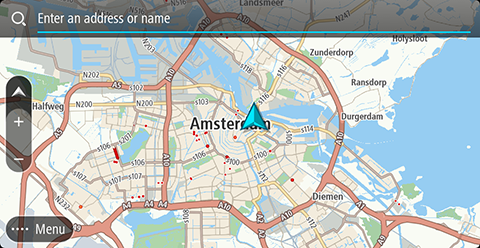
Si no hay una ruta planificada, puede comenzar una búsqueda mediante el ingreso de un nombre o una dirección en la parte superior de la pantalla.
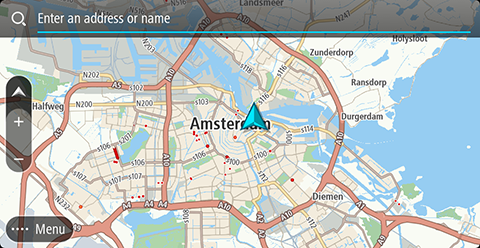
También puede seleccionar Buscar en el Menú principal para comenzar a buscar direcciones y PDI. La pantalla de búsqueda se abre y muestra el teclado del dispositivo y los siguientes botones:
Sugerencia: Esconda el teclado del dispositivo para ver la pantalla de búsqueda completa.
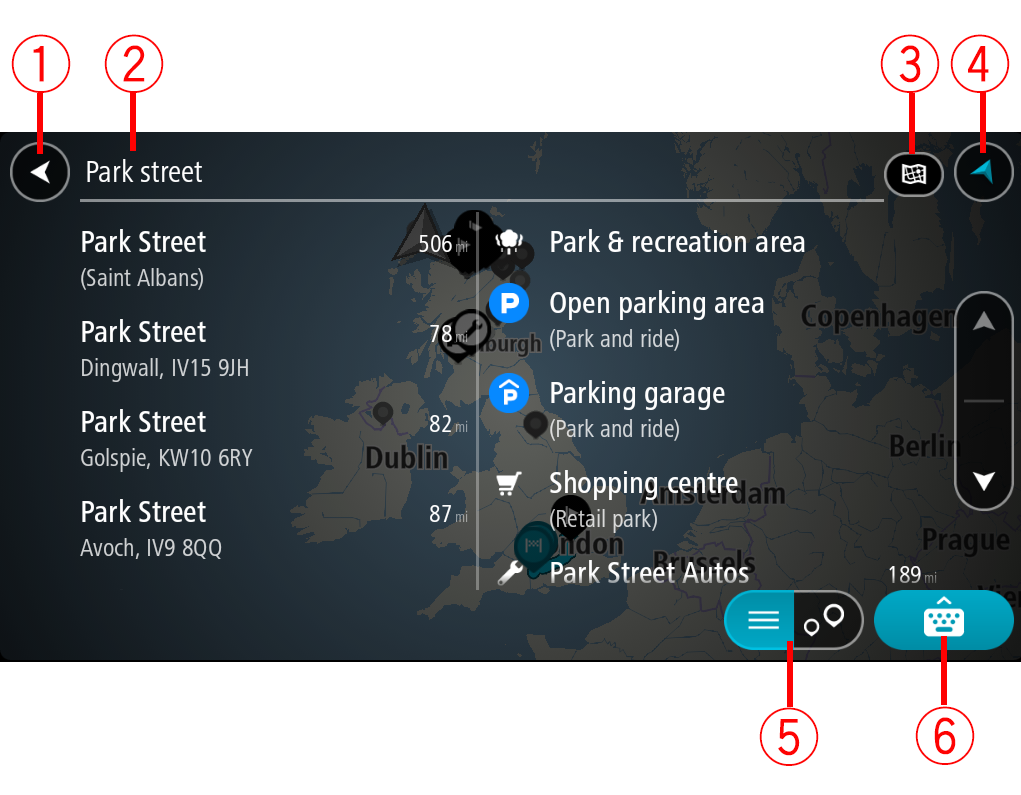
Seleccione este botón para volver a la pantalla anterior.
Ingrese el término de búsqueda aquí. A medida que escribe, se mostrarán las direcciones y PDI coincidentes.
Sugerencia: si mantiene presionada una tecla de letra del teclado, obtendrá acceso a caracteres adicionales, si están disponibles. Por ejemplo, mantenga presionada la tecla "e" para acceder a los caracteres 3 e è é ê ë, entre otros.
Sugerencia: para editar, seleccione una palabra que ya haya escrito para colocar el cursor. Luego, podrá insertar o borrar caracteres.
De manera predeterminada, la búsqueda se realiza en todo el mapa actual. Una vez que utiliza la búsqueda, se usará el último tipo de búsqueda seleccionado. Seleccione este botón para cambiar el tipo de búsqueda para cualquiera de los siguientes elementos:
|
Mapa completo Seleccione esta opción para buscar en todo el mapa actual sin límite de radio de búsqueda. Su posición actual es el centro de la búsqueda. Los resultados se clasifican según coincidencia exacta. |
|
Cerca de mí Seleccione esta opción para buscar con su posición del GPS actual como el centro de la búsqueda. Los resultados se clasifican según la distancia. |
|
En ciudad Seleccione esta opción para usar un pueblo o una ciudad como el centro de la búsqueda. Será necesario ingresar el nombre del pueblo o ciudad mediante el teclado. Una vez seleccionado el pueblo o ciudad de la lista de resultados, podrá buscar una dirección o PDI en ellos. |
|
En la ruta Si se planificó una ruta, puede seleccionar esta opción para buscar un tipo de ubicación específico en ella, como por ejemplo, estaciones de servicio. Cuando se le solicite, ingrese el tipo de posición y luego selecciónela en la columna de la derecha para efectuar la búsqueda. |
|
Destino más cercano Si se planificó una ruta, puede seleccionar esta opción para usar su destino como el centro de la búsqueda. |
|
Latitud Longitud Seleccione esta opción para ingresar un par de coordenadas de latitud y longitud. |
Seleccione este botón para volver a la vista de mapa o a la vista de orientación.
Seleccione este botón para alternar entre la visualización de los resultados en una lista o en el mapa.
Seleccione este botón para mostrar el teclado. Esconda el teclado utilizando la función volver del dispositivo.
Sugerencia: para cancelar una búsqueda, seleccione el botón vista de mapa/orientación en la esquina superior derecha de la pantalla.